Наверно каждый пользователь когда-то приходит к тому, что необходимо обновлять прошивку на своем планшете, но производитель закрыл данное направление, и на помощь владельцу приходят сборные прошивки от свободных разработчиков. Однако для ручного обновления необходимо скачать драйвер для планшета и установить его на компьютер.
Новички, обычно сталкиваясь с этой проблемой, навсегда забывают и перестают думать об прошивке, так как порой найти подходящий драйвер для своего планшета – это непреодолимое препятствие, особенно если он китайского происхождения.
Зачем нужны драйвера
Наверно каждый знает, что популярная операционная система Android была построенная на основе Linux, взаимодействие с которой, в свое время, происходило только через командную строку. Linux развивается, и уже сейчас выпущено огромное количество разновидностей с графическим интерфейсом, однако Android остался прежним.
Поэтому для работы на Windows требуются специализированные драйвера, которые непосредственно работают с командной строкой. Другими словами – чтобы подружить разные операционные системы.
Установка драйвера на любой планшет
Драйвера ADB
Каждый обзор прошивки на какой-то девайс начинается с обязательной установки драйверов ADB, как раз на этом шаге многие пользователи отказывают от идеи прошивки своего гаджета. Однако не все так страшно, как кажется на первый взгляд.
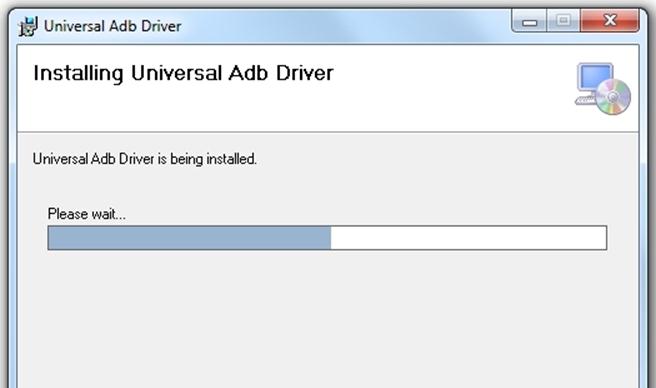
Это приложение, которое позволяет создать подобие «программного моста» для взаимодействия двух устройств – компьютера и планшета, для обеспечения передачи данных, например, переустановка Recovery или установка Root на планшетный девайс. Данные драйвера являются универсальными и подходят почти для каждого андроид-устройства, но как раз в универсальности и состоит главная их проблема.
Ссылка на полное описание и загрузку программы: http://4pda.ru/forum/index.php?showtopic=437824
Проблема ADB
Разработчик пытался угодить всем устройствам за раз, потому что поиск драйверов на каждый отдельный девайс и постоянные проблемы с официальными приводили к поломки планшетов. Так вот, пытаясь угодить всем сразу, приложения настолько было перегружено, что очень часто возникали проблемы с нестыковкой и не соответствию драйверов. Просто на просто вместо одних устанавливались другие, или одни файлы (ненужные) замещали собой нужные, и это приводило к сбою.
Один энтузиаст-разработчик создал приложение, которое объединило в себе множество драйверов и позволило уменьшить коэффициент появления ошибок.
Универсальное приложение
Главная особенно данного приложения – это полное взаимодействия с набирающейся популярностью платформой Windows 8 и ее предшественником Windows 7, до этого также многие владельце сталкивались с проблей работоспособности драйверов на этих версиях ОС.
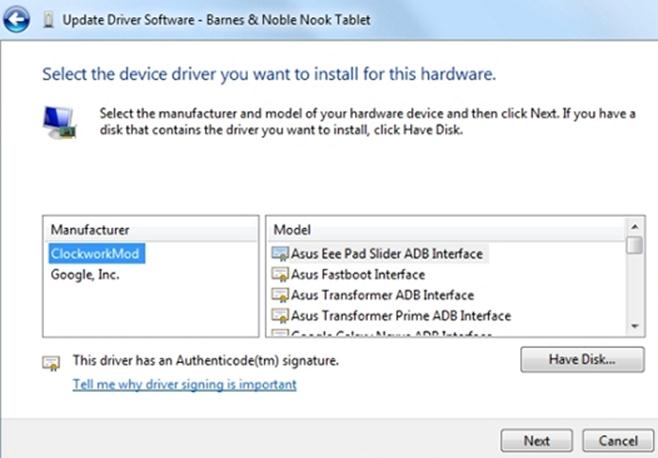
✅ Программа обновления драйверов Драйвер Бустер или как Driver Booster на русском скачать бесплатно
Скачать их можно по ссылке:
Но, несмотря на универсальный подход, к сожалению, было выявлено, что драйвера отлично работают с топовыми планшетами от компаний:
- Samsung
- Asus
- HTC смартфонами
- И другие.
Но «отказывается» работать с малоизвестными китайскими компаниями, планшеты и смартфоны которых не увидишь на прилавках магазинов. И это тоже объяснимо, потому что известные компании компьютерной техники уже многие годы работают на рынке и всеми силами поддерживаю свою продукцию, а мало известные выпускают ограниченное количество, и спустя полгода забывают за них.
Важно знать, вместе с ADB драйверами рекомендуется устанавливать программу – Android SDK, которая является полным собранием приложений и модулей для работы с компьютерами.
Официальные драйвера
Несмотря на сложность поиска официальных драйверов, топовые планшетные устройства не сталкиваются с такой проблемой, и каждый владелец может зайти на официальный сайт своего производителя, и скачать драйвера для своей операционной системы.
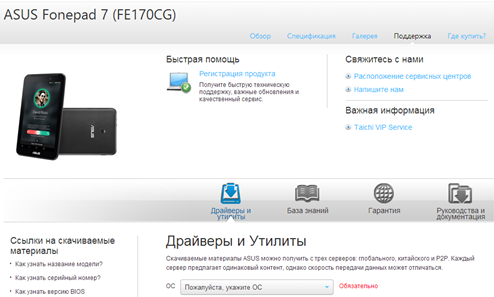
Драйвера на Аsus
Выше приведено изображение, как можно скачать на сайте компании Asus драйвер на планшет FonePad 7, и так с каждым гаджетом, просто воспользовавшись поиском. Для других компаний также можно воспользоваться сайтом или обычным поиском, в строке набрать: модель продукта и добавить слово «драйвер».
Обычно большой набор всевозможных приложений для взаимодействия Android-гаджетов с компьютерами можно найти на специализированном форуме http://4pda.ru/forum/index.php?act=idx.
Установка на Samsung
Компания Самсунг – это одна из немногих корпораций, которая действительно беспокоится за своих пользователей и делает все, чтобы владельцу не приходилось «хвататься за голову» в плане поиска драйверов. За него это сделает специальное бесплатное приложение – KIES, разработанное Samsung.
Важно знать, есть и менее известные программы для синхронизации устройств, но по сути они являются просто аналогом или хорошей (усовершенствованной) копией.
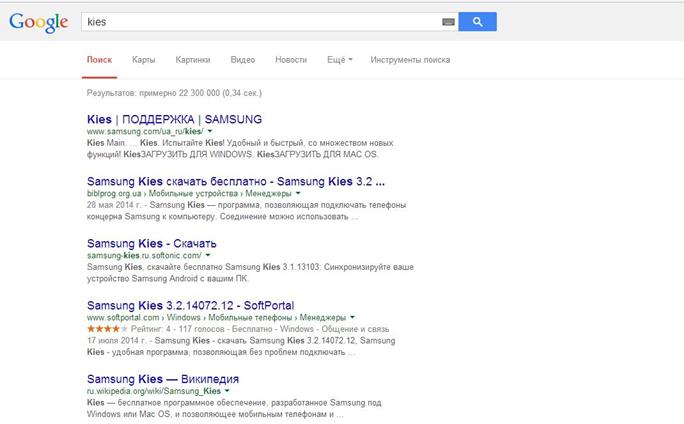
Скачать программу можно на официальном сайте, для этого в поисковой строке любого браузера вводите «KIES», смотрите выше. После загрузки страницы – выбираем первую же ссылку.
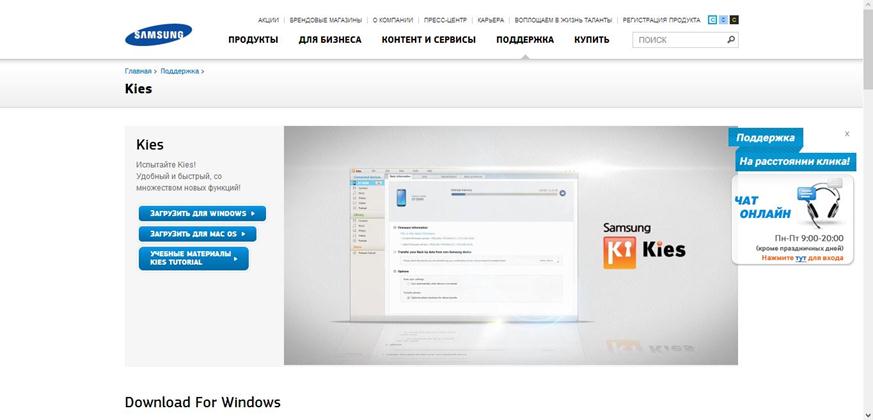
Скачать для Windows
После того, как откроется сайт производителя, в зависимости от вашей операционной системы на компьютера нажимаете одну из двух кнопок: Windows или Mac OS.

В зависимости от модели вашего устройства, выбираете необходимую версию:
- KIES — для более старых моделей
- KIES 3 – для новых гаджетов.
Запуск и установка KIES
Программа для планшета для обновления драйверов
- Language ▼
- English
- Français
- Nederlands
- 日本語
- Deutsch
- Español
- Italiano
- Português (EU)
- Português (BR)
- Dansk
- Cestina
- العربية
- 中文 (漢語)
- 中文 (汉语)
- Türkçe
- Русский
- Polski
- Svenska
- Norsk
- Suomi
- 한국말
- Română
- Ελληνικά
- Magyar

Загрузить драйверы
Планшет
Шаги обновления драйвера устройства Tablet вручную:
Основные драйверы Tablet можно получить через %%os%% или проведя обновление Windows®. Использование этих предустановленных драйверов может поддерживать основные функции вашего Tablet. Вот полное руководство по ручному обновлению этих драйверов устройств Windows.
Как автоматически обновлять драйверы Tablet:
Рекомендация: Вы можете скачать такой инструмент, как DriverDoc [DriverDoc — Продукт от Solvusoft], — инструмент для обновления драйверов, который был разработан для пользователей Windows, не имеющих достаточного опыта в ручном обновлении драйверов Планшет. Эта утилита для обновления драйверов гарантирует скачивание правильных драйверов для ваших Tablet и версии операционной системы, предотвращая установку неправильных драйверов.
Такое средство для обновления драйверов, как DriverDoc, позволяет обновлять не только драйверы Планшет, но и остальные драйверы вашего ПК. Благодаря обширной базе, насчитывающей более 2 150 000 драйверов (обновляется на ежедневной основе), вы можете быть уверены, что в ней всегда имеются необходимые драйверы для вашего устройства.
Продукт Solvusoft
![]()
Планшет Часто задаваемые вопросы относительно обновления
Какие операционные системы работают с драйверами Планшет?
Планшет полностью поддерживается Windows.
Почему избегаются обновления драйверов Планшет?
Большинство пользователей не обновляют драйверы устройств Планшет, потому что они не хотят создавать проблемы со своим ПК.
Каковы преимущества и риски с обновлениями драйверов Планшет?
Основными преимуществами обновления драйверов Планшет являются повышение функциональности, скорости и общей производительности системы. Установка неправильных драйверов подвергает вашу систему риску нестабильной работы, возникновения случайных сбоев, а также снижению производительности Windows и Планшет.
Когда самое подходящее время для обновления драйверов Планшет?
Большинство компьютерных специалистов рекомендуют обновлять драйверы устройств Планшет после крупных обновлений Windows.
Проблем с обновлениями драйверов
Сообщения об ошибках, связанные с Tablet, могут быть вызваны неэффективными или устаревшими драйверами устройств. Драйверы устройств могут работать в один прекрасный день, а затем перестать работать на следующий день из-за ряда причин. Вам не нужно беспокоиться, потому что ваша проблема с Планшет, безусловно, будет ремонтироваться с обновленным драйвером.
Это может быть невероятно трудно найти точный драйвер для вашего аппаратного блока на основе Tablet, даже непосредственно на веб-сайте Windows или связанного с ним производителя. Несмотря на опыт поиска, установки и ручного обновления драйверов Tablet, задача будет занимать много времени и очень надоедлительной. Неточные версии драйверов могут негативно повлиять на производительность компьютера, часто создавая больше проблем.
Еще одной важной проблемой является использование программы обновления драйверов, которая слишком трудоемка, чтобы сделать. Эти приложения обновления позволяют поддерживать последнюю версию необходимых драйверов и создает резервную копию текущих драйверов перед установкой новых. Драйверы резервного копирования обеспечивают вам комфорт, зная, что если что-то пойдет не так, вы можете откатить к предыдущим драйверам.
Поиск по производителям драйверов Планшет
Всего страниц: 2 Всего элементов: 55
Источник: www.solvusoft.com
Как установить драйвера на планшет Андроид?

Знаете ли вы, что не существует таких драйверов, которые можно установить для устройства на базе Андроид? Они нужны для операционной системы Windows. Каждый раз, когда вы подключаете любое андроид устройство к персональному компьютеру (ПК), эти драйвера запрашиваются для согласующего устройства.
Если драйвера не находятся и не загружаются через Интернет, возможно, нужно временно отключить антивирус для андроид.
Или требуется самому установить драйвера на планшет андроид.
Но, при большом разнообразии марок андроид планшетов и телефонов, имеющихся на рынке, найти соответствующие драйвера для подключения конкретно своего девайса к компьютеру почти не возможно. Но все же, можно воспользоваться помощью программ — установщиков, и найти, а дальше загрузить нужные драйвера на андроид для почти всех выпущенных сейчас телефонов и планшетов, например, драйвера usb, блютуз, adb драйвера.
Как найти и установить драйверы на андроид с помощью программы?
1. Загрузить бесплатную программу на компьютер, например PdaNet.exe. Программка поддерживает связь компьютера с андроид устройством через USB соединение, при подключении к Интернету, в это время будут определены подходящие драйвера и установлены на ПК.

Лучшее в этой программе — это огромный список марок и моделей устройств, с которыми она работает. Она совместима с операционками Windows 7 и 8, а также Windows XP.
2. Для предотвращения любых проблем при установке, особенно если уже были неудачные попытки обновления программного обеспечения для Андроид:
• Удалите все ранее установленные на ПК драйвера.
• Затем перезагрузите компьютер. Проверьте в списке достоверность того, что теперь ни один драйвер не установлен.
3. Отключите планшет или телефон от компьютера (если он был подключен), а затем запустите установку «Setup PdaNet» на вашем компьютере. Подтверждайте все, нажимайте «Next». Дождитесь, пока не отобразиться окошко с заголовком «USB drivers».
Если подобные драйвера на андроид были раньше установлены, и вы их не удалили, тогда в этом окне будет просьба о разрешении, чтобы сделать это. В любом случае нажимайте значок «Yes», и продолжайте установку.

4. На следующем всплывающем окне выберите производителя вашего устройства. Если такой марки в списке нет, тогда выбираете строку «Others», и нажимайте «OK».
5: Теперь, появится предупреждающее сообщение, говорящие о том что «Windows не может проверить издателя программного обеспечения». Уверенно клацайте вкладку «Install this driver software anyway» (установить драйвер на андроид в любом случае). Это сообщение может появиться несколько раз.

6. Дальше, будет окошко с просьбой подключить мобильное устройство к компьютеру. Подключите планшет или телефон к ПК с помощью кабеля USB, жмите «OK».
7. Последним будет запрос на разрешение установки программного обеспечения из «June Fabrics Technology». Клацайте «Install», будет начата установка драйверов.

Если все прошло успешно, вам об этом сообщиться в последнем диалоговом окне.